使用Siri捷徑,偶爾會有需要存資料的時候,比方說記錄今天喝了多少咖啡,也可以當作手機電腦共用的剪貼簿。
這時候,最好是將資料編排為辭典(Dictionary),由於辭典等同於JSON格式,因此可以直接將辭典存為JSON檔案。儲存跟取用都有內建的「行動」幫忙處理,連格式轉換都不必考慮。
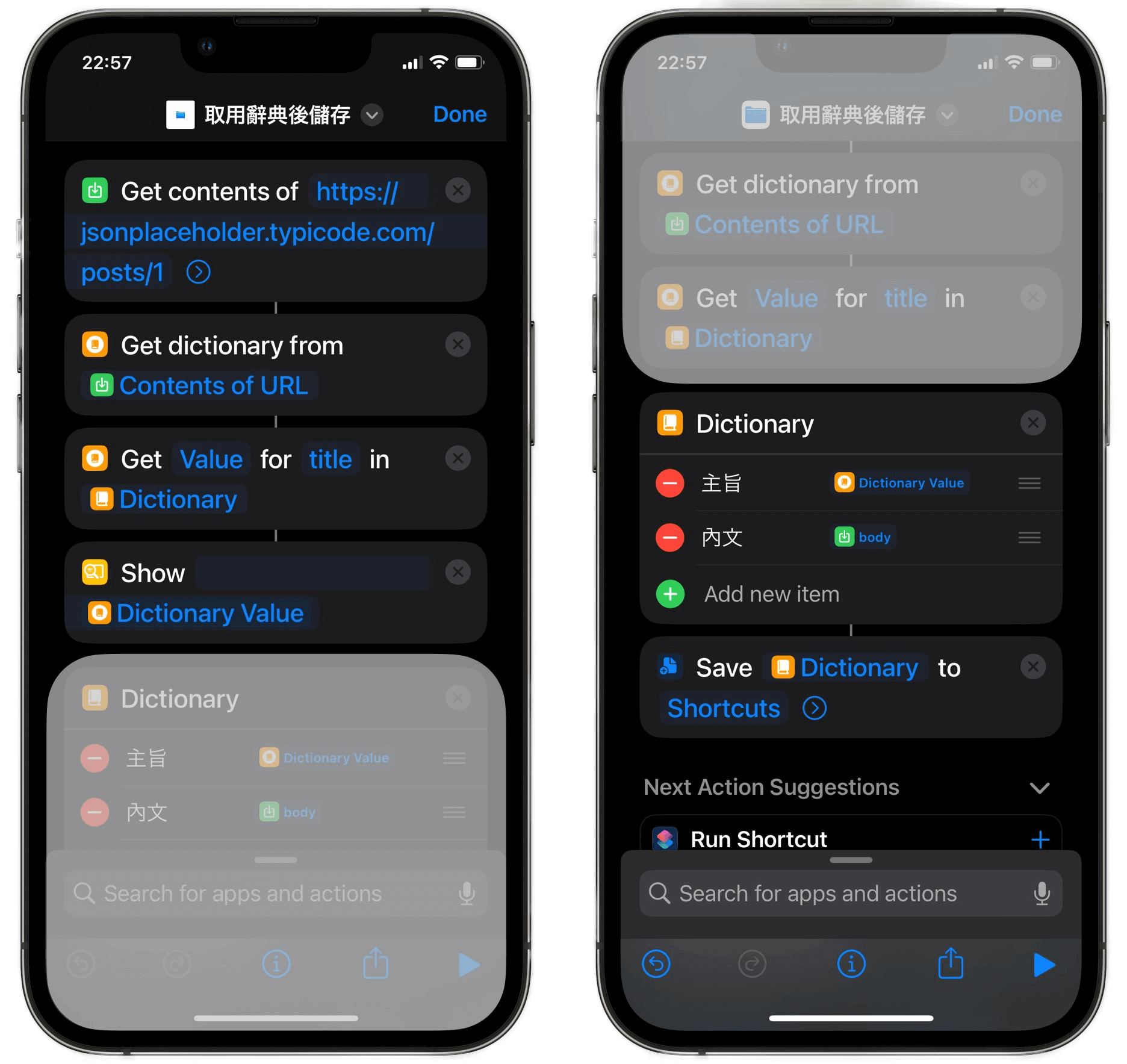
問題是,iCloud可靠的程度就跟地震後遇到暴雨的山路差不多,你不敢用,但又必須用;鼓起勇氣用了,它就崩給你看。如果把檔案存在iCloud之中,它究竟要不要同步、什麼時候才同步,都無法預料。沒有手動啟動同步的方法,一切只能看它心情;同步狀態永遠都沒有顯示完成的時候,即使要同步的資料只有7KB,它也要留個2KB硬是不願意傳完。
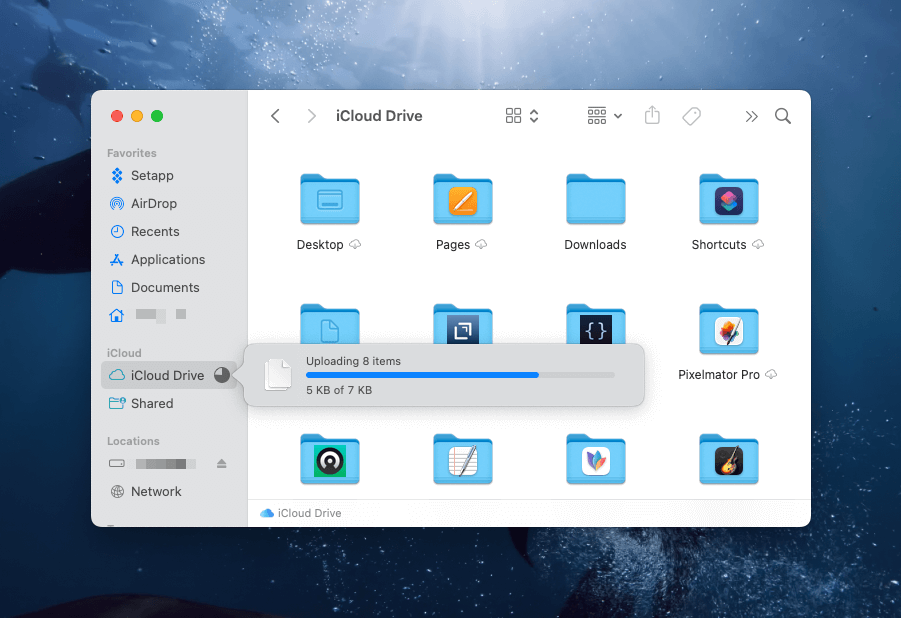
你可以上論壇去找方法,絕對會有人要你登出iCloud再重新登入一次,千萬別照做,做了你會等它重新下載資料等大半天,撐不了太久它又會壞。你能得到唯一實用的建議是:
若非必要,別用iCloud。
iCloud還有連坐效應,一雲犯錯、集體遭殃。依賴iCloud的第三方軟體,像是專為Siri捷徑設計的資料庫程式「Data Jar」,單機使用非常愉快,但若要跨機同步,就會受iCloud連累,讓你苦等。
好在,Siri捷徑內建從Dropbox存取檔案的「動作」,雖然必須另行連結Dropbox帳戶,但絕對值得多這道手續,會讓你的生活好過很多。
儲存資料到Dropbox與一般儲存檔案沒有差別,只要創造一個辭典,然後將辭典儲存為JSON格式的檔案即可:
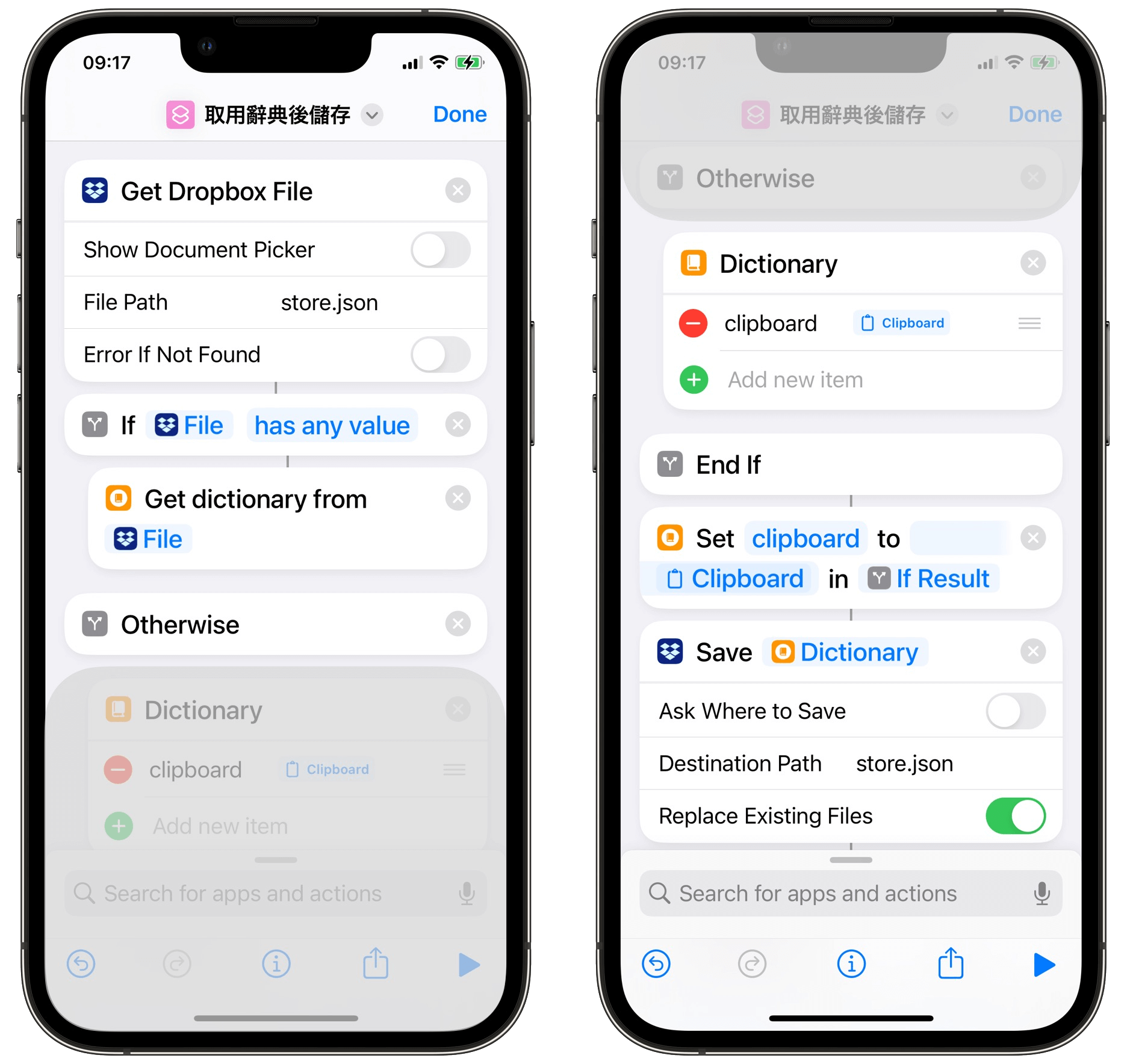
檔案路徑預設就是你Dropbox裡最外層的資料夾中的檔案。我這裡做的事情是:
- 讀取Dropbox資料夾中的
store.json檔案。 - 看看檔案裡有沒有資料,有的話就取得,沒有的話就創造一個新辭典。
- 辭典中只有一條「鍵-值資料」,是iPhone剪貼簿裡現存的內容。
- 把iPhone剪貼簿裡的內容存入辭典中。
- 儲存或覆蓋Dropbox中的
store.json檔案。
(本文封面圖片套用Pixelmator Pro的版式生成。)